So verhindern Sie, dass Apps automatisch zu iMessage hinzugefügt werden

Das App-System in iMessage ist wirklich cool. Sie können Inhalte direkt in Nachrichten einfügen, die zuvor mehrere zusätzliche Schritte erforderten. Wenn Sie jedoch wählerisch sind, welche Apps in iMessage angezeigt werden, können Sie verhindern, dass iMessage diese automatisch hinzufügt.
Während iMessage-Apps viel mehr bieten, als ihre Installation zu verhindern, gibt es hier das Wesentliche: viele iPhone-Apps wie Giphy oder IMDB, installiert ein kleines iMessage-Plugin, wenn Sie die App installieren. Mit diesem Plugin können Sie nach GIFs suchen und sie sofort in Ihre Nachrichten oder Filminformationen einfügen usw.
VERWANDT: So installieren, verwalten und verwenden Sie iMessage Apps
Viele andere Apps tun dies auch , einschließlich Pandora, Dropbox, Apple Music und mehr. Nichtsdestotrotz kann sich die Verwendung all dieser Apps in iMessage als unhandlich erweisen, und Sie sollten möglicherweise verhindern, dass sie automatisch hinzugefügt werden.
Um automatische App-Zusätze zu deaktivieren, tippen Sie zuerst auf das App Store-Symbol in iMessage Tippen Sie auf die vier Punkte in der unteren linken Ecke.
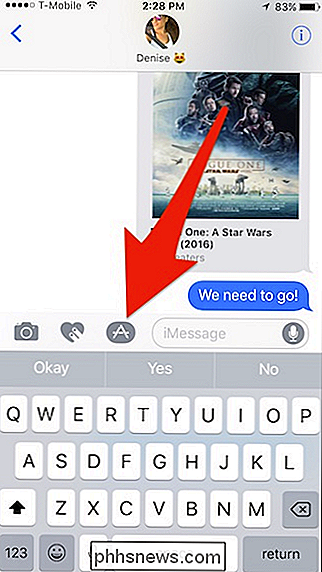
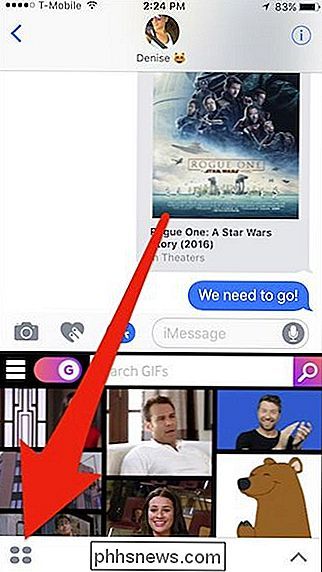
Tippen Sie dann auf "Speichern" auf dem sich öffnenden Fenster.
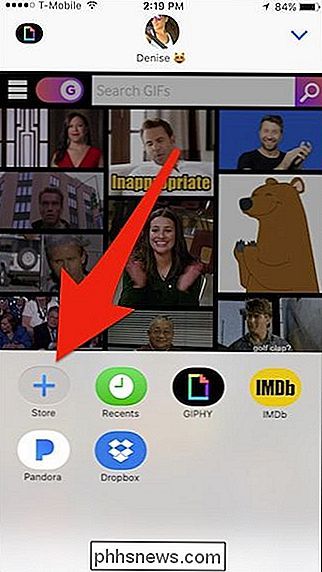
Wenn der App Store geöffnet wird, tippen Sie auf den Tab "Verwalten" und dann auf "Aus" der Schalter neben "Apps automatisch hinzufügen".
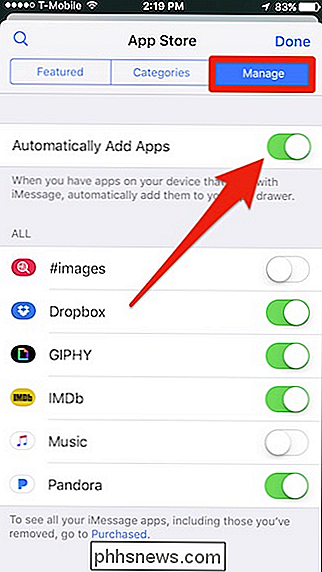
Wenn Sie schon dabei sind, wenn Sie bereits eine Reihe von Apps hinzugefügt haben, können Sie alle Apps deaktivieren, die Sie nicht verwenden möchten. Wenn Sie Apps verwenden, müssen Sie sie nicht durchblättern, um zu Ihren Favoriten zu gelangen.
Denken Sie daran, dass Apps nicht mehr automatisch hinzugefügt werden, wenn Sie die Registerkarte "Verwalten" routinemäßig überprüfen und dann drehen auf irgendwelchen neuen.

So geben Sie anderen Benutzern digitale "eKeys" für Ihr Kwikset-KEVO
Mit dem Kwikset KEVO können Sie Ihre Tür sperren und entsperren, ohne dass dafür die richtigen Tasten benötigt werden. Was aber, wenn Sie möchten, dass andere Zugang zu Ihrem Haus haben, insbesondere Familienmitglieder? So geben Sie "eKeys" an andere Mitglieder des Haushalts sowie an Gäste weiter. VERWANDT: Installation und Einrichtung der Kwikset Kevo Smart Lock Mit der Kevo App können Sie uneingeschränkten Zugriff darauf gewähren Familienmitglieder, die unter dem gleichen Dach leben wie Sie oder einen vorübergehenden 24-Stunden-Pass für einen Gast, der die Nacht verbringen könnte.

Ihr Amazon Echo kann endlich Stimmen von verschiedenen Haushaltsmitgliedern erkennen und unterscheiden. So richten Sie sie in der Alexa-App auf Ihrem Telefon ein: VERWANDT: So holen Sie das Beste aus Ihrem Amazon Echo Dies ist seit einiger Zeit eine Funktion im Google Home Es ist nun endlich für Echo-Benutzer verfügbar.



